Configuración: Edición de micrófonos
Sobre
Acceder a la configuración del dispositivo en Agent es sencillo. Comience haciendo clic en el icono del servidor en la parte superior izquierda de la interfaz de usuario de Agent. Desde allí, seleccione "Editar dispositivos" bajo Dispositivos. Luego, puede elegir el dispositivo que desea modificar y hacer clic en el icono de edición . Alternativamente, en la Vista en vivo, puede seleccionar un micrófono y hacer clic en el icono de edición en la barra de herramientas inferior, o simplemente usar la tecla de acceso directo "E". En el escritorio, haga clic con el botón derecho en el micrófono en la vista en vivo o en cualquier área dentro de Agent donde se muestre una miniatura en vivo, como la línea de tiempo.

Esta interfaz es el centro de control central para configurar sus dispositivos. En la parte superior, muestra detalles esenciales como el ID del objeto (por ejemplo, "15") y el nombre del dispositivo (como "Oficina"). En el lado derecho, encontrará el menú principal del dispositivo, que proporciona acceso a varias áreas configurables, denominadas pestañas. Es importante destacar que un * junto a ciertas configuraciones indica que los cambios en estas configuraciones se aplican de inmediato, sin necesidad de hacer clic en 'OK'.
Información General
Esta pestaña proporciona acceso a la configuración general que se usa comúnmente en la configuración.
- Nombre: Asigne un nombre descriptivo a su micrófono, como "Oficina" o "Patio trasero".
- Ubicación: Administre las ubicaciones haciendo clic en el botón. Puede agregar ubicaciones como "Casa principal" y asignarles un color. Los dispositivos asignados a ubicaciones tendrán un código de color en la vista en vivo.
- Grupos: Utilizado en permisos.
- Tipo de fuente: Seleccione el método por el cual el Agent se conecta a sus dispositivos. Ver tipos de fuente de audio.
- Habilitado: Alternar para encender o apagar el micrófono en el Agent.
- Programación: Active o desactive el programador. Si está desactivado, no se activarán eventos programados.
- Eventos MQTT: Habilitar o deshabilitar paquetes de eventos MQTT automáticos que el Agent envía a su servidor MQTT - requiere un servidor MQTT configurado MQTT.
- Estilo de visualización: Elija el estilo de visualización para el micrófono en la vista en vivo: 'Analizador' (analizador de espectro), 'Nivel' (nivel de volumen general) o 'Histórico' (gráfico de nivel de volumen histórico).
- Color: Seleccione un color para las barras de audio.
- Color de activación: Elija un color para los puntos de activación (el nivel de volumen que activa la detección de audio).
- Color de fondo: Seleccione un color de fondo para la superposición de audio.
- Color del dispositivo: Este color vincula la línea de tiempo en la vista de la máquina del tiempo con la vista de reproducción.
Acciones
Instruya a Agent sobre las acciones deseadas a tomar en respuesta a varios eventos, como Alertas, dispositivos que se apagan o cuando se completan las grabaciones. Para obtener más información sobre cómo configurar estas respuestas, consulte la guía de Acciones.
Alertas
Las alertas en Agent se activan por IA, detección de movimiento y varios complementos. Para una comprensión detallada de cómo funcionan estas alertas y cómo se pueden configurar, consulte la Guía de alertas.
Nube
- Proveedor: Seleccione su proveedor de nube para las cargas. Configure sus proveedores de nube en - Configuración - Nube. Para más detalles, consulte Más información.
- Ruta: Defina la ruta de carga para el Agent. Por ejemplo, utilizando [MEDIATYPE]/[NAME] se cargará un archivo de video en Video/nombredearchivo.mp4. El nombre real del archivo se determina en la pestaña de grabación.
- Cargar grabaciones: Habilitar esto para cargar automáticamente sus grabaciones.
Detector
La función de detector de sonido escucha aumentos en el volumen. Cualquier sonido que supere el límite inferior se resalta en rojo, lo que facilita identificar las fuentes que causan alertas.
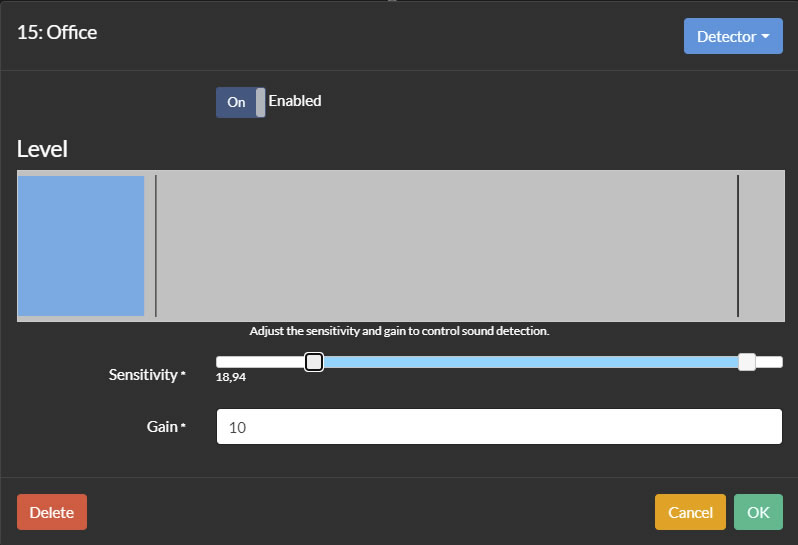
- Habilitado: Activar o desactivar el detector de sonido.
- Sensibilidad: Ajustar el nivel de sonido necesario para activar la detección de sonido. Se pueden establecer valores mínimos y máximos, y los números debajo del control deslizante indican el porcentaje del rango de volumen máximo.
- Ganancia: Aplicar un multiplicador al volumen detectado para mejorar o reducir la sensibilidad de la detección de sonido.
- Tiempo de espera de movimiento: Establecer la duración (en segundos, entre 1 y 60, el valor predeterminado es 3) durante la cual el micrófono permanece en un estado de movimiento después de que cesa la detección de sonido.
Plugin
Agent está equipado para manejar tanto complementos de video como de audio, permitiendo que las aplicaciones externas procesen medios en tiempo real y generen alertas y eventos de detección. Los complementos se pueden instalar a través del portal web remoto en ispyconnect.com. Navegue hasta - Complementos para la instalación. Si está interesado en desarrollar complementos personalizados, consulte nuestra guía de complementos.
Grabación
El agente tiene la capacidad de grabar video basado en la detección de sonido, alertas, comandos manuales o según un horario predefinido.
- Modo: Las opciones incluyen Alerta, Detección o Ninguno. El modo 'Alerta' activa la grabación solo cuando la detección de sonido causa un evento de Alerta (ver Alertas). El modo 'Detección' graba cada vez que se detecta sonido por el agente. 'Ninguno' significa que la grabación solo ocurrirá cuando se inicie manualmente o según lo programado.
- Nombre de archivo: Ingrese una plantilla para el nombre de archivo, excluyendo la extensión del tipo de archivo (por ejemplo, .mp3). El agente agregará la extensión adecuada según el codificador en uso. El formato de nombre de archivo predeterminado es {id}_{0:yyyy-MM-dd_HH-mm-ss_fff}. También puede usar etiquetas como {type} (ID de tipo - 1 para micrófono, 2 para cámara) y {name} para el nombre del dispositivo.
- Tiempo máximo de grabación: Establezca la duración máxima para cada grabación. Al alcanzar este límite, el agente completará la grabación actual y comenzará una nueva.
- Tiempo mínimo de grabación: Defina la duración mínima para una grabación.
- Temporizador de inactividad: Para grabaciones activadas por movimiento o alertas, esto determina cuánto tiempo continúa la grabación después de que cesa el movimiento o sonido que lo activó.
- Temporizador de activación: En el caso de grabaciones iniciadas por una acción de "Grabación de activación" acción, esto establece cuánto tiempo debe continuar la grabación. Este temporizador se reinicia con cada nueva llamada de acción de grabación de activación. (Disponible a partir de v4.3.7.0+)
- Buffer: Especifique la cantidad de tiempo en segundos para almacenar en búfer video del micrófono antes del inicio de una grabación. Esto actúa esencialmente como una pre-grabación, con el contenido almacenado en búfer guardado en disco una vez que comienza la grabación.
Horario
Agregue entradas de horario para administrar cuándo se habilita o deshabilita el micrófono, cuándo comienza o se detiene la grabación y para ajustar otras configuraciones en una base de calendario semanal.
Consejo: Al habilitar "Aplicar horario al inicio" en - Configuración - General, Agent puede determinar y aplicar las configuraciones apropiadas a sus dispositivos en función del horario establecido al inicio. Sin esta opción habilitada, Agent iniciará con los dispositivos en su último estado conocido.
Para agregar una nueva entrada de horario, simplemente haga clic en 'Agregar':
- Habilitado: Activa esta entrada de horario. Las entradas activas se indican con una marca de verificación verde en el resumen del horario, mientras que las inactivas están marcadas con una X.
- Hora: Establezca una hora local específica para que se ejecute la entrada de horario.
- Días: Elija qué días de la semana debe operar el horario. Los días seleccionados se resaltarán.
- Comando: Seleccione un comando para ejecutar. Las opciones incluyen Ejecutar acción de alerta, que le permite programar acciones de alerta en momentos específicos. Para obtener más detalles, consulte Acciones.